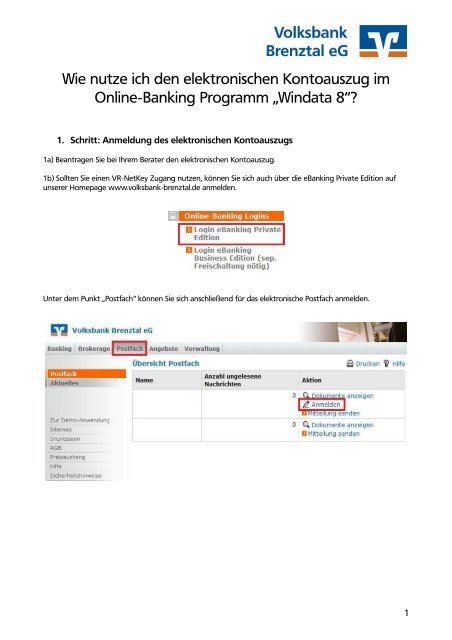Umstellungsanleitung elektronischer Kontoauszug in Windata 8
Umstellungsanleitung elektronischer Kontoauszug in Windata 8 Umstellungsanleitung elektronischer Kontoauszug in Windata 8
Wie nutze ich den elektronischen Kontoauszug im Online-Banking Programm „Windata 8“? 1. Schritt: Anmeldung des elektronischen Kontoauszugs 1a) Beantragen Sie bei Ihrem Berater den elektronischen Kontoauszug. 1b) Sollten Sie einen VR-NetKey Zugang nutzen, können Sie sich auch über die eBanking Private Edition auf unserer Homepage www.volksbank-brenztal.de anmelden. Unter dem Punkt „Postfach“ können Sie sich anschließend für das elektronische Postfach anmelden. 1
- Seite 2 und 3: Lesen Sie die „Vereinbarungen“
- Seite 4 und 5: 3. Schritt: Synchronisierung des Ho
- Seite 6: 4. Schritt: Nun können Sie über d
Wie nutze ich den elektronischen <strong>Kontoauszug</strong> im<br />
Onl<strong>in</strong>e-Bank<strong>in</strong>g Programm „W<strong>in</strong>data 8“?<br />
1. Schritt: Anmeldung des elektronischen <strong>Kontoauszug</strong>s<br />
1a) Beantragen Sie bei Ihrem Berater den elektronischen <strong>Kontoauszug</strong>.<br />
1b) Sollten Sie e<strong>in</strong>en VR-NetKey Zugang nutzen, können Sie sich auch über die eBank<strong>in</strong>g Private Edition auf<br />
unserer Homepage www.volksbank-brenztal.de anmelden.<br />
Unter dem Punkt „Postfach“ können Sie sich anschließend für das elektronische Postfach anmelden.<br />
1
Lesen Sie die „Vere<strong>in</strong>barungen“ und setzen Sie das Häkchen bei „Ich habe die Vere<strong>in</strong>barungen gelesen und<br />
erkenne diese an“. Anschließend klicken Sie auf weiter.<br />
Nun bestätigen Sie den Vorgang mit e<strong>in</strong>er TAN-Nummer (entweder mit e<strong>in</strong>er mobileTAN oder e<strong>in</strong>er Sm@rt<br />
TAN plus). Sie haben anschließend erfolgreich Ihr elektronisches Postfach angemeldet.<br />
2
2. Schritt: Aktivierung des elektronischen <strong>Kontoauszug</strong>s <strong>in</strong> W<strong>in</strong>data 8<br />
Klicken Sie auf den Punkt „Extras“ und öffnen Sie die „Optionen“.<br />
Klicken Sie auf den Reiter „Kontoumsätze“.<br />
Entfernen Sie das Häkchen bei „Elektr. <strong>Kontoauszug</strong> im Menü ausblenden“.<br />
Klicken Sie auf „Übernehmen“ um die Änderung zu aktivieren.<br />
3
3. Schritt: Synchronisierung des Homebank<strong>in</strong>g Kontakts<br />
Öffnen Sie den Punkt „Stammdaten“ und klicken anschließend auf den Punkt „Adm<strong>in</strong>istrator für HBCI (F<strong>in</strong>TS)“<br />
Nun ersche<strong>in</strong>t e<strong>in</strong>e Liste aller Kontakte. Markieren Sie Ihren Onl<strong>in</strong>e-Bank<strong>in</strong>g Kontakt und klicken Sie<br />
anschließend auf „Synchronisieren“.<br />
Geben Sie Ihre PIN (Passwort) e<strong>in</strong> und klicken Sie auf weiter.<br />
4
Nun werden Ihre Zugangsdaten synchronisiert. Sobald der Vorgang abgeschlossen ist klicken Sie bitte auf<br />
„Weiter“<br />
Ihr Kontakt wurde erfolgreich synchronisiert. Klicken Sie auf „Fertig stellen“<br />
5
4. Schritt:<br />
Nun können Sie über den Punkt „Ausführen“ Ihren elektronischen <strong>Kontoauszug</strong> abrufen.<br />
Für Fragen stehen wir Ihnen selbstverständlich jederzeit gerne zur Verfügung.<br />
Ihre Volksbank Brenztal eG<br />
6